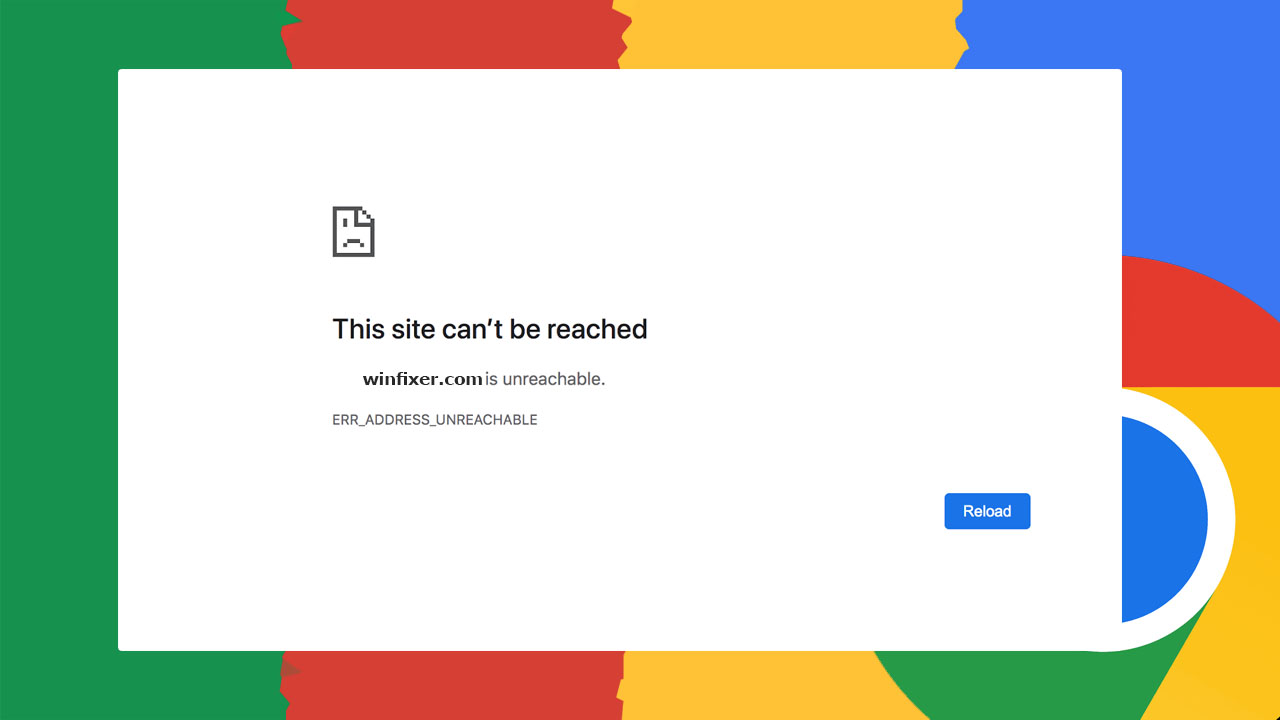Google Chrome adalah salah satu peramban web paling populer di dunia, tetapi seperti perangkat lunak lainnya, tidak luput dari masalah. Salah satu pesan kesalahan yang sering muncul adalah “ERR_ADDRESS_UNREACHABLE”. Artikel ini akan membahas penyebab umum dari kesalahan ini dan memberikan solusi langkah demi langkah untuk mengatasinya.
Apa itu “ERR_ADDRESS_UNREACHABLE”?
“ERR_ADDRESS_UNREACHABLE” adalah pesan kesalahan yang muncul ketika Google Chrome tidak dapat mencapai alamat yang diminta. Ini dapat terjadi karena berbagai alasan, mulai dari masalah jaringan hingga kesalahan konfigurasi pada perangkat Anda atau server yang dituju.
Penyebab “ERR_ADDRESS_UNREACHABLE”
1. Masalah Jaringan Lokal
Masalah pada jaringan lokal, seperti router atau modem yang bermasalah, kabel yang tidak terhubung dengan benar, atau gangguan layanan internet, dapat menyebabkan kesalahan ini.
2. Alamat IP yang Salah atau Tidak Tersedia
Jika alamat IP yang dimasukkan salah atau tidak tersedia, Chrome tidak akan dapat mencapai server yang dituju.
3. Firewall atau Antivirus yang Menghalangi
Firewall atau perangkat lunak antivirus yang terlalu ketat dapat memblokir koneksi ke alamat tertentu, menyebabkan Chrome menampilkan pesan kesalahan ini.
4. Masalah pada Server yang Dituju
Jika server yang Anda coba jangkau sedang down atau mengalami masalah, Anda akan menerima pesan kesalahan ini.
5. Pengaturan DNS yang Salah
Kesalahan atau masalah pada pengaturan DNS (Domain Name System) dapat menghalangi Chrome untuk menghubungi alamat yang diminta.
Cara Mengatasi “ERR_ADDRESS_UNREACHABLE”
Berikut adalah beberapa langkah yang bisa Anda ikuti untuk mengatasi masalah ini:
1. Periksa Koneksi Internet Anda
- Periksa Kabel dan Perangkat Jaringan: Pastikan semua kabel jaringan terhubung dengan benar dan perangkat seperti router dan modem berfungsi dengan baik.
- Restart Router atau Modem: Matikan router atau modem Anda, tunggu beberapa detik, lalu hidupkan kembali untuk menyegarkan koneksi.
2. Periksa Alamat yang Dimasukkan
- Verifikasi Alamat URL: Pastikan alamat URL yang Anda masukkan benar dan tidak ada kesalahan ketik.
- Coba Akses Situs Lain: Jika situs lain dapat diakses, kemungkinan masalahnya terletak pada situs yang Anda coba jangkau.
3. Nonaktifkan Sementara Firewall atau Antivirus
- Buka Pengaturan Program Keamanan: Cari pengaturan pada antivirus atau firewall Anda.
- Nonaktifkan Sementara: Cobalah untuk menonaktifkan sementara firewall atau antivirus Anda dan periksa apakah masalahnya hilang. Jika ya, pertimbangkan untuk menambahkan pengecualian untuk situs yang ingin Anda akses.
4. Ubah Pengaturan DNS
- Buka Pengaturan Jaringan: Pada Windows, buka “Control Panel” > “Network and Sharing Center” > “Change adapter settings”.
- Klik Kanan pada Koneksi Aktif: Pilih “Properties”.
- Pilih Internet Protocol Version 4 (TCP/IPv4): Klik “Properties”.
- Ubah DNS Server: Pilih “Use the following DNS server addresses” dan masukkan DNS server publik seperti Google DNS (8.8.8.8 dan 8.8.4.4).
- Simpan dan Restart Komputer: Simpan pengaturan dan restart komputer Anda.
5. Periksa Pengaturan Proxy
- Buka Google Chrome: Klik pada ikon tiga titik di pojok kanan atas untuk membuka menu.
- Masuk ke Pengaturan: Pilih “Settings” dari menu dropdown.
- Buka Pengaturan Lanjutan: Gulir ke bawah dan klik “Advanced”.
- Akses Pengaturan Proxy Sistem: Di bagian “System”, klik “Open your computer’s proxy settings”.
- Nonaktifkan Proxy: Pastikan opsi “Use a proxy server” tidak dicentang. Jika dicentang, matikan opsi tersebut dan simpan pengaturan.
6. Gunakan Mode Penyamaran
- Buka Google Chrome: Klik pada ikon tiga titik di pojok kanan atas.
- Masuk ke Mode Penyamaran: Pilih “New incognito window” atau tekan Ctrl + Shift + N.
- Akses Situs Web: Coba akses situs web yang sama dalam mode penyamaran. Jika berhasil, masalahnya mungkin terkait dengan ekstensi atau cache browser Anda.
Kesimpulan
Menghadapi pesan kesalahan “ERR_ADDRESS_UNREACHABLE” bisa menjadi pengalaman yang menjengkelkan, tetapi dengan langkah-langkah yang tepat, Anda dapat mengatasinya. Pastikan untuk memeriksa koneksi jaringan, memverifikasi alamat yang dimasukkan, dan memastikan tidak ada aplikasi pihak ketiga yang menghalangi koneksi. Dengan mengikuti panduan ini, Anda akan dapat kembali berselancar di internet tanpa hambatan.
Semoga artikel ini bermanfaat dan membantu Anda menyelesaikan masalah yang Anda hadapi. Jika Anda memiliki pertanyaan lebih lanjut atau tips tambahan, jangan ragu untuk meninggalkan komentar di bawah.
FAQ
1. Mengapa saya masih melihat kesalahan “ERR_ADDRESS_UNREACHABLE” setelah mengikuti semua langkah di atas?
Mungkin ada masalah dengan penyedia layanan internet (ISP) Anda atau masalah yang lebih dalam dengan pengaturan jaringan komputer Anda. Cobalah untuk menghubungi ISP Anda atau meminta bantuan dari teknisi jaringan.
2. Apakah menggunakan VPN bisa menyebabkan “ERR_ADDRESS_UNREACHABLE”?
Ya, beberapa layanan VPN dapat mengganggu pengaturan jaringan atau DNS Anda, menyebabkan kesalahan ini. Cobalah untuk menonaktifkan VPN dan periksa apakah masalahnya teratasi.
3. Apakah menghapus cache browser dapat membantu?
Menghapus cache browser kadang-kadang dapat membantu jika kesalahan disebabkan oleh data cache yang rusak. Anda dapat menghapus cache browser dengan masuk ke “Settings” > “Privacy and security” > “Clear browsing data” di Google Chrome.
4. Bagaimana cara memastikan tidak ada ekstensi yang menyebabkan masalah?
Anda dapat menonaktifkan semua ekstensi dan kemudian mengaktifkannya satu per satu untuk menemukan ekstensi yang bermasalah. Untuk menonaktifkan ekstensi, buka “More tools” > “Extensions” di menu Chrome.
5. Apakah ada alternatif selain mengubah pengaturan DNS secara manual?
Jika Anda tidak nyaman mengubah pengaturan DNS secara manual, Anda dapat menggunakan alat otomatis seperti “DNS Jumper” atau meminta bantuan dari administrator jaringan jika berada di lingkungan perusahaan.
6. Bagaimana cara memeriksa apakah server yang dituju sedang down?
Anda dapat menggunakan alat online seperti “Down For Everyone Or Just Me” atau “Pingdom” untuk memeriksa status server. Jika server sedang down, Anda harus menunggu hingga server kembali online.
7. Apakah mengatur ulang Chrome dapat membantu?
Ya, mengatur ulang Chrome dapat membantu mengatasi masalah konfigurasi yang salah atau ekstensi yang bermasalah. Untuk mengatur ulang Chrome, buka “Settings” > “Advanced” > “Reset and clean up” > “Restore settings to their original defaults”.
8. Bagaimana cara mengatasi masalah ini di perangkat seluler?
Pada perangkat seluler, Anda dapat mencoba langkah-langkah berikut:
- Periksa Koneksi Internet: Pastikan perangkat Anda terhubung ke jaringan Wi-Fi atau data seluler yang berfungsi dengan baik.
- Nonaktifkan VPN: Jika Anda menggunakan VPN, coba nonaktifkan sementara.
- Hapus Cache dan Data Chrome: Buka “Settings” > “Apps” > “Chrome” > “Storage” > “Clear cache” dan “Clear data”.
- Restart Perangkat: Matikan dan hidupkan kembali perangkat Anda.
Semoga informasi ini membantu Anda mengatasi pesan kesalahan “ERR_ADDRESS_UNREACHABLE” dan kembali berselancar di internet tanpa hambatan. Jika Anda memiliki pertanyaan lebih lanjut atau tips tambahan, jangan ragu untuk meninggalkan komentar di bawah.